
あなたの活動を深く知ってもらう活動報告
今までは、プロジェクトを作成した後に「今どのような状況なのか」「どんな活動をしているのか」を伝える機会がなかなかなかったと思います。
そこで、活動報告をnoteで書いてSTARTUP STUDIO by Crewwのプロジェクトページに掲載する機能を活用してみましょう📖✨
なぜ活動報告をかくといいのか?
まずは、なぜ活動報告をかくといいのかについてお話しします。
プロジェクトに興味があるユーザーさんの気持ちを想像してみましょう💭
活動報告があると、、、
・応募するか迷ってる時に、実際の活動をイメージしやすく「自分もここに参加したい!」という応募の後押しになる
・プロジェクトを探している時「ちゃんと活動しているんだな!」と安心感を抱ける
このような効果が生まれます!
やはり自分が参加したいプロジェクトが未知すぎると
「なんとなく応募しづらい、、、」「動いていないのかな、、、」
なんて不安が湧いてくるものです。
活動報告があると、そんなユーザーさんの不安を解消して、プロジェクトへの参加意欲をあげることができます🔥
どんな活動報告がいいのか?
次に、どんな活動報告がいいのかを考えてみます。
先ほど書いた通り、ユーザーさんが実際に「プロジェクトがどのような感じかわかること」「自分も参加している様子をイメージできること」が大切です。
では、どうすればイメージしやすいでしょうか?
次の二点を意識してみてください👀
①ビジュアルがある
・活動の様子の写真
・プロダクトのプロトタイプ
・メンバーの写真 etc...
②具体的な活動内容
・イベントやミーティングの様子
・開発状況
・メンバー紹介 etc...
文章も大切ですが、写真などがあるとよりイメージが湧きやすくなります!
また、内容もより具体的なことを書くことで「こんなことができるんだ!」「こんな感じで進めていくんだ!」が見えやすくなります!
活動報告を書いたら積極的にシェアしていきましょう!そこから興味を持ってくれる方もいます🙋♀️
※note内にSTARTUP STUDIO by Crewwのプロジェクトページのリンクを絶対に貼っておきましょう!
シェアで見てせっかく興味を持った方が、結局どこからページを見たらいいかわからない、なんてことにならないように!
活動報告機能の使い方
それでは、実際に活動報告を作ってみましょう!
以下の手順で進めてください。
① note でアカウントをつくる
② note でマガジンをつくる
③ プロジェクト作成・編集画面に note のマガジンのURLを入れる※
④ マガジンに活動報告の note を作成する
※プロジェクト作成・編集画面のマガジンのURLを入れる欄はこちらです。

noteをマガジン内に作成していくと、このようにプロジェクトページに表示されます!
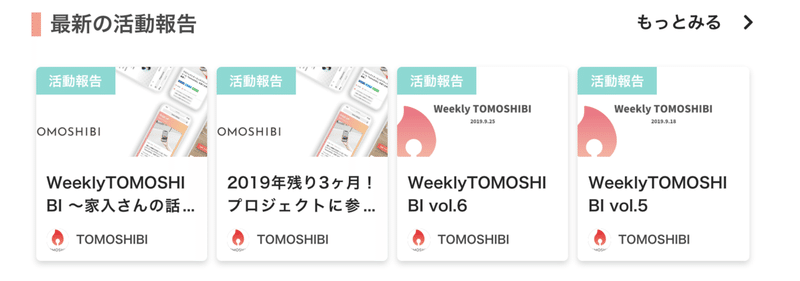
いかがでしたか?
活動報告を活用して、仲間集めの質を高めていきましょう💪
参考リンク(note の使い方)
▼note
▼noteでのマガジンの作り方
▼記事をマガジンに追加する方法
この記事が気に入ったらサポートをしてみませんか?
